Haben Sie den standardmäßigen iPhone-Klingelton satt? Sie möchten nicht für den teuren Klingelton bezahlen? Möchten Sie das Lied, das Sie versehentlich gehört haben, als Klingelton festlegen? Zum Glück ist hier eine gute Lösung für Sie: Konvertieren Sie Ihre MP3-Musik in M4R, um einen iPhone-Klingelton zu erstellen.
Sie sollten wissen, dass das iPhone nur das M4R-Klingeltonformat unterstützt-eine Variante des M4A-Audiodateityps. Wenn Sie einen iPhone-Klingelton aus MP3-Audios erstellen möchten, müssen Sie zuerst das MP3-Audio in das M4R-Format konvertieren. Das ist keine schwierige Aufgabe und wir werden in diesem Handbuch 3 effektive Möglichkeiten zeigen, wie es geht.
Bevor Sie die komplette Anleitung ansehen, können Sie zuerst die Vorteile und Nachteile jeder Weise in dieser Tabelle erfahren.
| Methode | VideoSolo | Zamzar |
iTunes |
| Unterstützte Eingabeformate | Alle gängigen Formate | Alle gängigen Formate | MOV,MP4,MP3,AAC |
| Unterstützte Ausgabeformate | Alle gängigen Formate | Alle gängigen Formate | AAC,AIFF,MP3,WAV |
| Bearbeitungsgunktion | ✔ | ❌ | ❌ |
| Batch-Konvertierung | ✔ | ❌ | ❌ |
| Benutzerfreundlich |
★★★★★ |
★★★★☆ |
★★★☆☆ |
| Bewertung |
★★★★★ |
★★★★☆ |
★★★☆☆ |
Was ist eine M4R Datei?
Wenn Sie eine Musik-Datei als Klingelton für Ihr iPhone einstellen möchten, sollten Sie zuerst diese Datei in M4R umwandeln. Aber wissen Sie, was M4R bedeutet? M4R ist ein MPEG-4 Audioformat, das von Apple entwickelt.
Tatsächlich ist M4R-Datei eine umbenannte M4A-Datei. Nach dem Umbenennen kann Apple die beiden Dateiformate in verschiedene Fälle verwenden und M4R wird als das Format, das iPhone Klingelton unterstützt. Daher ist die Umwandelung von MP3 zu M4R notwendig, wenn Sie Ihre Lieblingsmusik als Klingelton für iPhone erstellen.
MP3 zu M4R als iPhone Klingelton erstellen ohne iTunes
Ein MP3-to-M4R-Converter, den wir hier empfehlen, ist VideoSolo Video Converter Ultimate. Mit diesem Programm können Sie MP3-Audiodateien einfach in das M4R-Format konvertieren. Außerdem können Sie die Länge der MP3-Audiodatei auf die gewünschte Position zuschneiden.
Außerdem können Sie mit diesem Programm Audiodateien aus MP4-, MKV-und M4V-Videos extrahieren und in M4R-Klingeltöne konvertieren. Dies ist wirklich ein praktischer und leistungsstarker Audiokonverter, den Sie nicht verpassen sollten.
Mit der schönen und benutzerfreundlichen Hauptoberfläche ist dieser M4R Converter sehr einfach zu verwenden:
Schritt 1. Installieren Sie VideoSolo Video Converter Ultimate
Laden Sie VideoSolo Video Converter Ultimate(Win/Mac-Version sind beide verfügbar) aus dem obigen Feld herunter. Installieren Sie es dann auf Ihrem Windows/Mac.
Schritt 2. Fügen Sie diesem Programm MP3-Musik hinzu
Ziehen Sie nach dem Starten dieses Programms Ihre MP3-Dateien oder klicken Sie auf das „+“ Symbol in der Benutzeroberfläche. Das Laden von Stapeln ist verfügbar.
.jpg)
Schritt 3. MP3-Audiodatei ausschneiden
Wenn Sie ein MP3-Segment konvertieren möchten, um einen Klingelton zu erstellen, müssen Sie Ihre Audiodateien ausschneiden. Klicken Sie in der Informationsspalte auf das Symbol „Schere“.
Dann Stellen Sie die Start-und Endzeit durch Ziehen des Fortschrittsbalkens ein. Wenn Sie mit dem Ausschneiden fertig sind, müssen Sie auf „Speichern“ tippen, um Ihren Vorgang zu speichern.
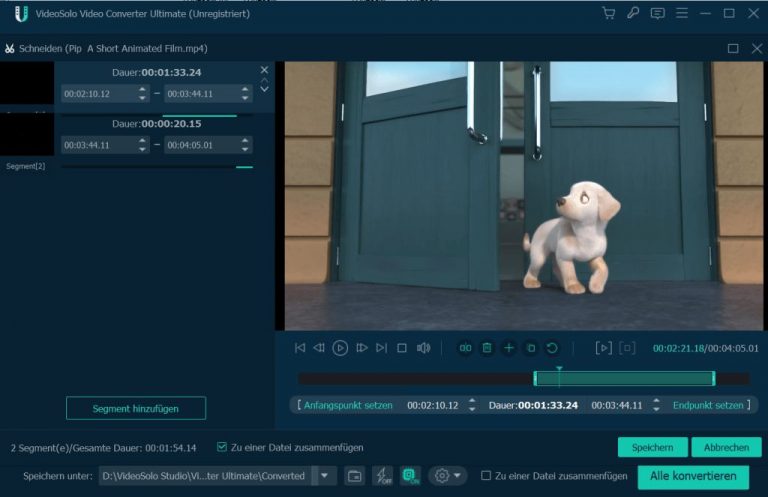
Hinweis: Bitte beachten Sie darauf, dass der iPhone-Klingelton weniger als 40 Sekunden betragen sollte.
Schritt 4. Stellen Sie den M4R als Ausgabeformat
Klicken Sie auf die Dropdown-Liste neben „Alle konvertieren in“ und wählen Sie das Ausgabeformat im Popup-Fenster aus. Sie finden M4R in der Kategorie „Audio“. Um Zeit zu sparen, können Sie es direkt im Suchfeld unten links suchen.
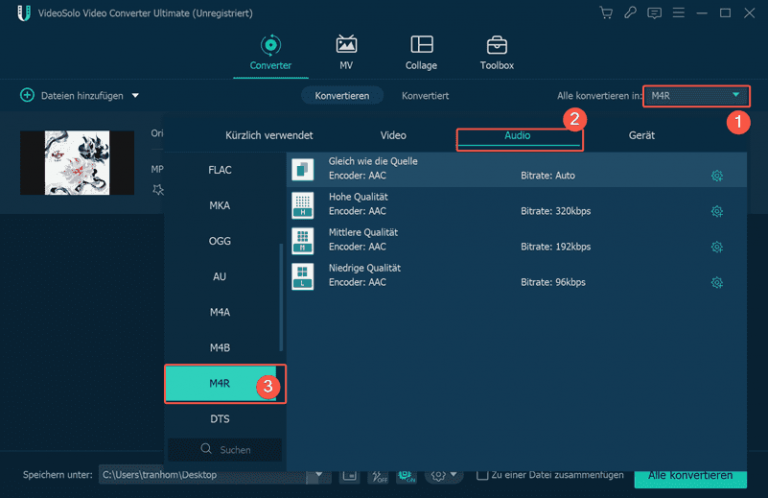
Klicken Sie anschließend unten rechts auf der Hauptoberfläche auf die Schaltfläche „Alle konvertieren“, um die Konvertierung zu starten.
Schritt 5. Übertragen Sie den Klingelton auf Ihren iPhone
Nachdem VideoSolo Video Converter Ultimate die Konvertierung von MP3 in M4R abgeschlossen hat, müssen Sie es auf Ihr iPhone übertragen. Wenn Sie einen Mac verwenden, können Sie die M4R-Dateien mit Airdrop auf Ihr iPhone übertragen. Oder Sie können ein USB-Kabel verwenden, um sie zu übertragen.
Es ist wirklich einfach und schnell. Mit VideoSolo Video Converter Ultimate können Sie ganz einfach Ihre MP3-Musik in M4R konvertieren, um einen einzigartigen Klingelton zu erstellen.
MP3 in M4R umwandeln mit MP3-to-M4R-Online-Converter
Für manche Benutzer, die kein Computer-Programm verwenden wollen, ist ein Online-M4R-Converter sehr praktisch. Glücklicherweise gibt es ein große Zahl Online-Programme auf dem Markt, die auch professionell sowie kostenlos zu konvertieren. Zamzar ist einer der beliebteste Online-M4R-Converter, der fast alle gängigen Formate zum Konvertieren unterstützt.
Befolgen Sie jetzt die Schritte zum Konvertieren MP3 zu M4R unter!
Schritt 1. Öffnen Sie eine Browserseite und gehen zu Zamzar.
Schritt 2. Klicken Sie auf das „Dateien hinzufügen…“ Symbol und laden Sie die MP3-Datei hoch.
Schritt 3. Nach dem Upload drücken Sie die Option „Jetzt konvertieren“, um die Konvertierung zu starten.
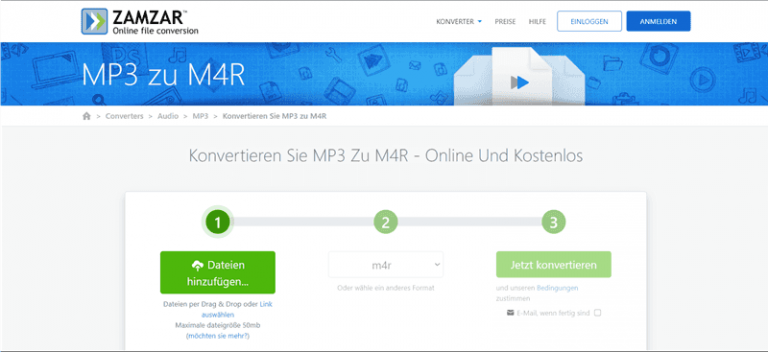
Schritt 4. In einige Sekunden ist die Konvertierung MP3 zu M4R erfolgreich und Zamzar springt zu einer anderen Seite. Klicken Sie auf „Download“, und die M4R-Datei wird automatisch auf Ihrem Computer heruntergeladen.
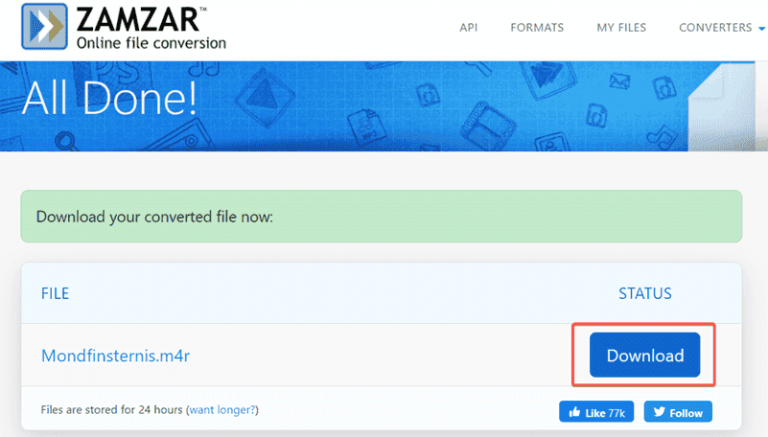
Jetzt können Sie die M4R Datei genießen!
Hinweis:
Wenn Sie diese M4R Datei als iPhone Klingelton einstellen wollen, sollten Sie nach dem
Konvertieren ein anderes Tool zum Schneiden verwenden, da iPhone-Klingelton unterstützt nur 40
Sekunden zu betragen.
Wenn Sie finden, ein Klingelton auf diese Weise ein bisschen mühsam zu
erstellen, können Sie dann FonePaw
VideoSolo ausprobieren.
MP3 in M4R umwandeln als iPhone Klingelton mit iTunes
Tatsächlich können Sie mit iTunes direkt einen iPhone-Klingelton aus MP3-Dateien erstellen. Ein Nachteil ist, dass iTunes nur 5 Arten von Audio-Encodern unterstützt. Es ist einfach, die Konvertierung von MP3 in M4R abzuschließen, aber bei einigen nicht unterstützten Formaten wie FLAC können Sie die Konvertierung nicht verarbeiten. Darüber hinaus sind die Schritte zum Konvertieren von MP3 in M4R mit iTunes etwas umfangreicher. Wie auch immer, mal sehen, wie man zuerst einen M4R-Klingelton in iTunes erstellt.
Schritt 1. Wenn sich die MP3-Datei noch nicht in Ihrer iTunes-Mediathek befindet, können Sie auf „Datei“> „Datei zur Mediathek hinzufügen“ klicken, um Ihre MP3-Musikdateien zur iTunes-Mediathek hinzuzufügen.
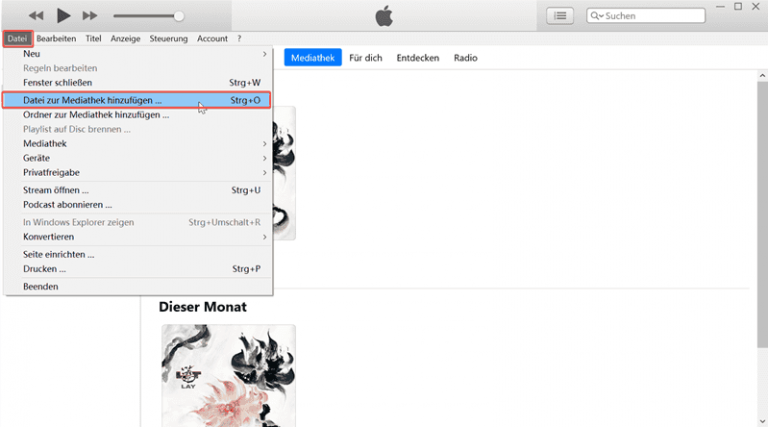
Schritt 2. Wählen Sie die Musik aus, die Sie als Klingelton festlegen möchten, und klicken Sie rechts auf „Titelinformationen“ aus dem Popup-Fenster.
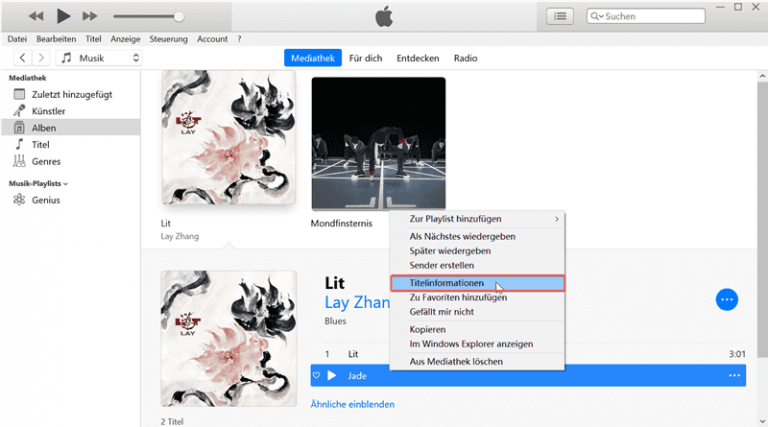
Schritt 3. Wechseln Sie zur Registerkarte „Optionen“ und geben Sie dann den Anfang sowie an die Endzeit. Denken Sie daran, dass die Musik auf weniger als 40 Sekunden gekürzt werden sollte.
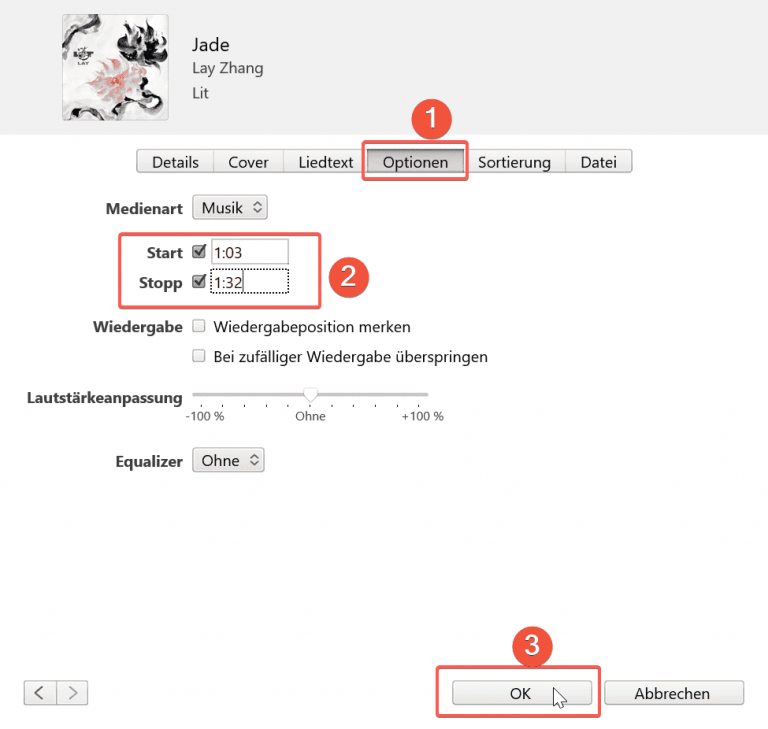
Schritt 4. Gehen Sie nun zu „Bearbeiten> Einstellungen> Allgemein“. Hier finden Sie die Option „Importeinstellungen“.
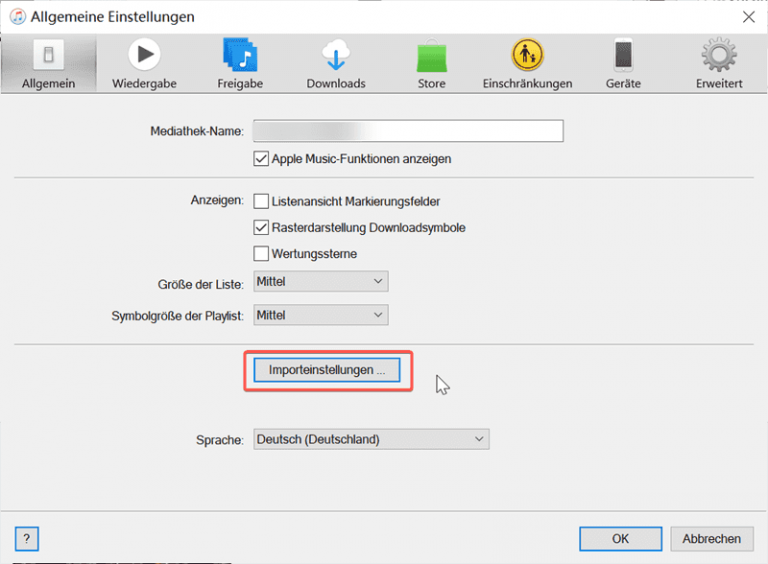
Mit dem Klick auf diese Option erscheint ein Popup-Fenster, indem Sie die Ausgabeformat anpassen und „AAC-Codierer“ wählen.
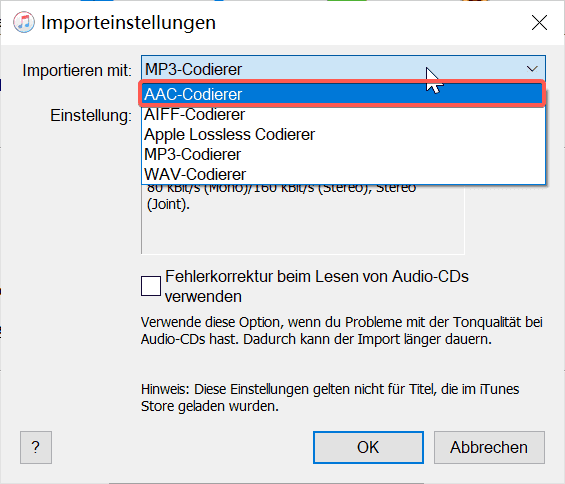
Schritt 5. Gehen Sie zurück zu der Hauptoberfläche von iTunes und klicken Sie danach auf „Datei“> „Konvertieren“> „AAC-Version erstellen“.
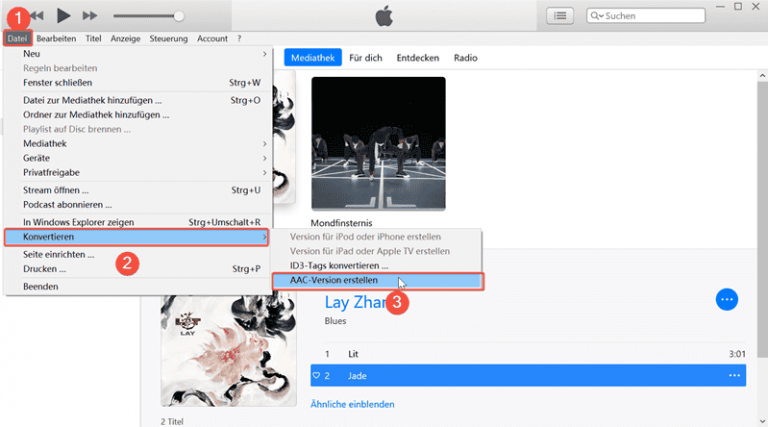
Schritt 6. Suchen Sie die Speicherort der konvertierten AAC-Datei mit dem Rechttipp auf „Im Windows Explorer anzeigen“. Klicken Sie dann mit der rechten Maustaste und wählen Sie „Umbenennen“ und ändern Sie die Erweiterung „.m4a“ in „.m4r“.
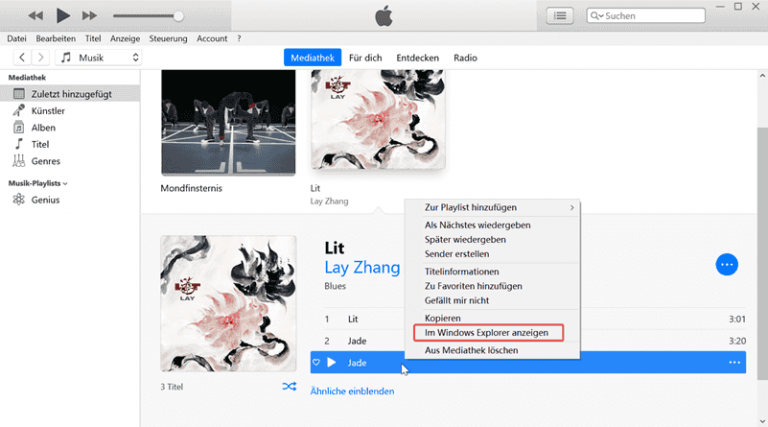
Schritt 7. Schließen Sie Ihr iPhone an mit Computer und klicken Sie auf „Geräte“> „Töne“. Ziehen Sie die erstellte. m4r-Datei einfach in die iTunes-Mediathek. Der Klingelton wird Ihrem iPhone hinzugefügt.
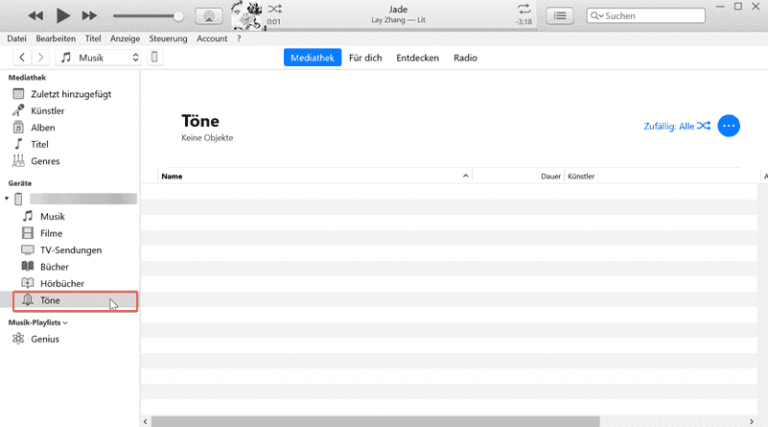
Fazit
Oben sind 3 effektive Weisen zur Konvertierung der Datei von MP3 zu M4R. Nachdem Sie die konvertierte M4R-Datei auf Ihr iPhone übertragen haben, können Sie sie als Telefonklingelton festlegen!
Gehen Sie zu „Einstellungen“ > „Töne & Haptik“> „Klingelton“ und sehen Sie die M4R Datei. Tippen Sie darauf und diese Datei wird jetzt als Klingelton für Ihr iPhone!
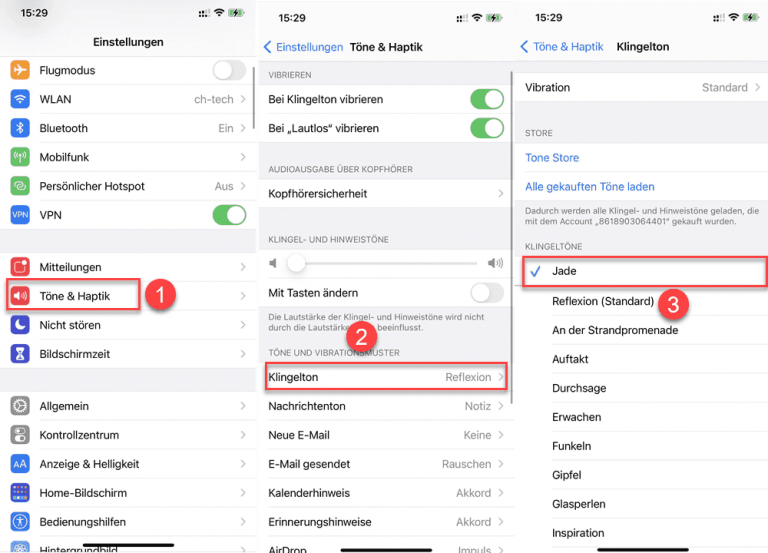
Anhand der oben genannten Lösungen konnten wir erkennen, dass mit Hilfe von VideoSolo Video Converter Ultimate wir viel besser und einfacher Datei von MP3 in M4R umwandeln und iPhone-Klingelton erstellen können. Einerseits ist es für fast alle Audio-/Videoformate zum Umwandeln Unterstützung. Andererseits sind die Bedienungen ganz einfach. Darüber hinaus bietet VideoSolo eine leistungsstarke Bearbeitung-Funktion, damit Sie Ihre beliebige MP3-Musik vor der Konvertierung nach Wunsch anpassen können.
Wenn Sie MP3 zu M4R konvertieren wollen, probieren Sie dieses Programm aus!